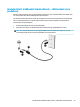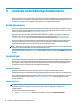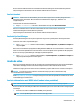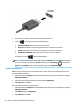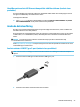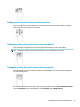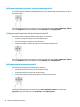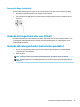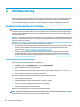User manual
Fyrngerstryckning (styrplatta och precisionsstyrplatta)
Som standard öppnar fyrngerstryckning Åtgärdscentret. Tryck med fyra ngrar på styrplattans zon för att
genomföra gesten.
Om du vill byta funktion på den här gesten på en precisionspekplatta väljer du Start, Inställningar, Enheter
och sedan Pekplatta. Välj en gestinställning i rutan Tryckningar under Fyrngersgester.
Trengerssvep (styrplatta och precisionsstyrplatta)
Som standard växlar trengerssvep mellan öppna appar och skrivbordet.
● Svep med tre ngrar från dig för att visa alla öppna fönster.
● Svep med tre ngrar mot dig för att visa skrivbordet.
● Svep med tre ngrar åt vänster eller höger för att växla mellan öppna fönster.
Om du vill byta funktion på den här gesten på en precisionspekplatta väljer du Start, Inställningar, Enheter
och sedan Pekplatta. Välj en gestinställning i rutan Svepningar under Trengersgester.
Fyrngerssvep (precisionsstyrplatta)
Som standard växlar fyrngerssvep mellan öppna skrivbord.
● Svep med fyra ngrar från dig för att visa alla öppna fönster.
● Svep med fyra ngrar mot dig för att visa skrivbordet.
● Svep med fyra ngrar åt vänster eller höger för att växla mellan skrivbord.
Om du vill byta funktion på den här gesten väljer du Start, Inställningar, Enheter och väljer sedan
Styrplatta. Välj en gestinställning i rutan Svepningar under Fyrngersgester.
26 Kapitel 5 Navigera på skärmen